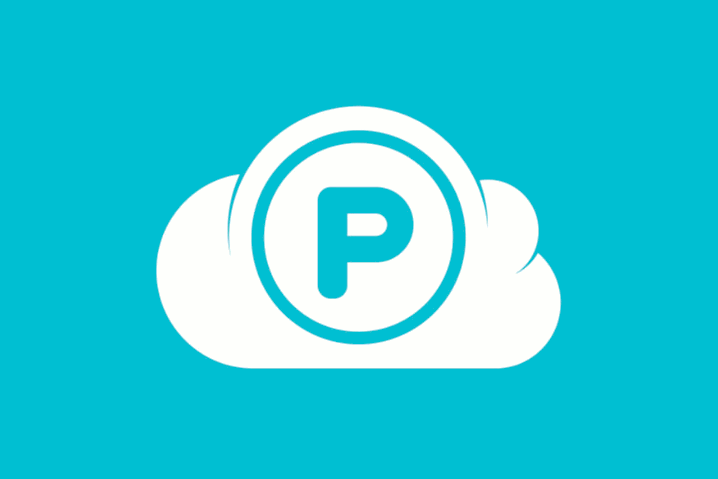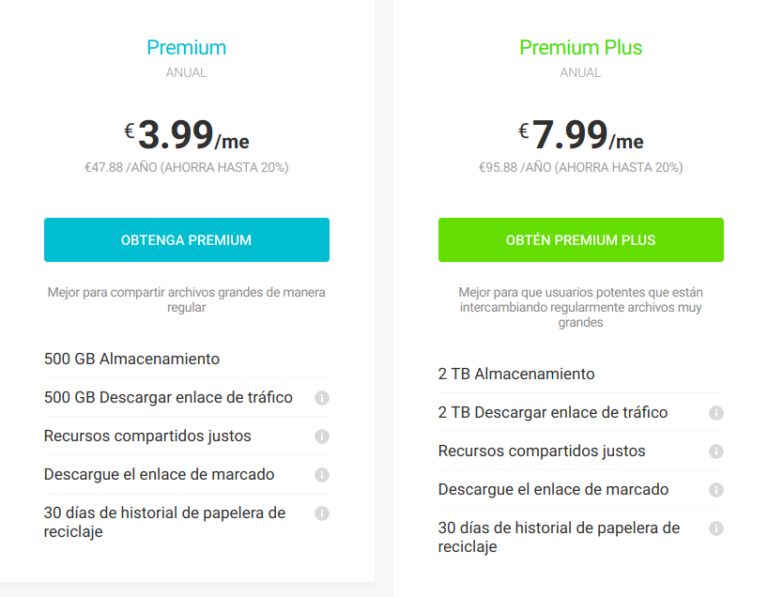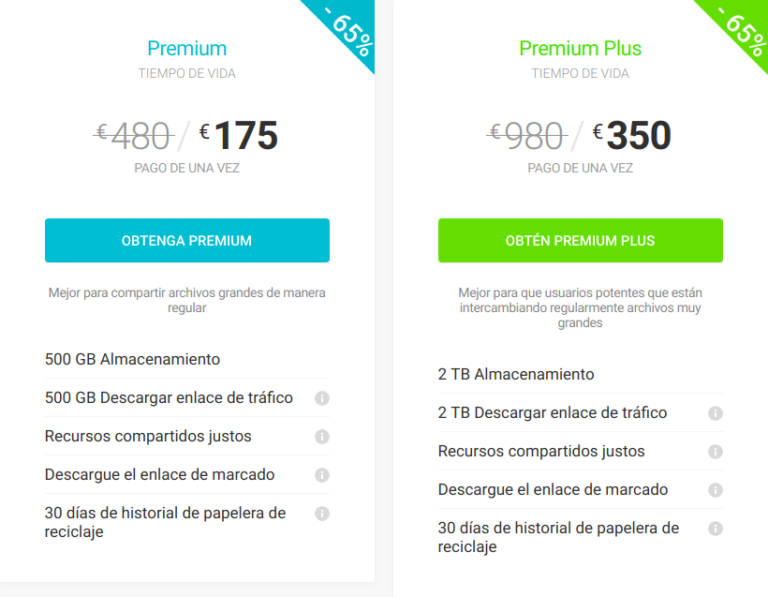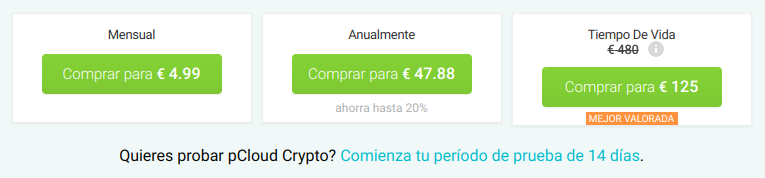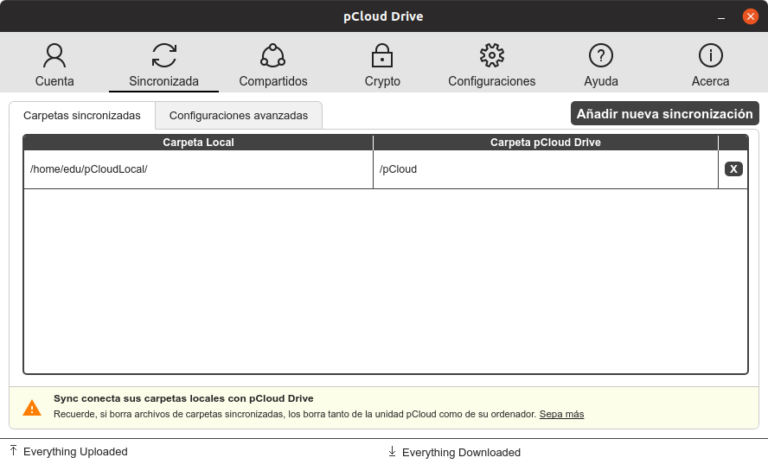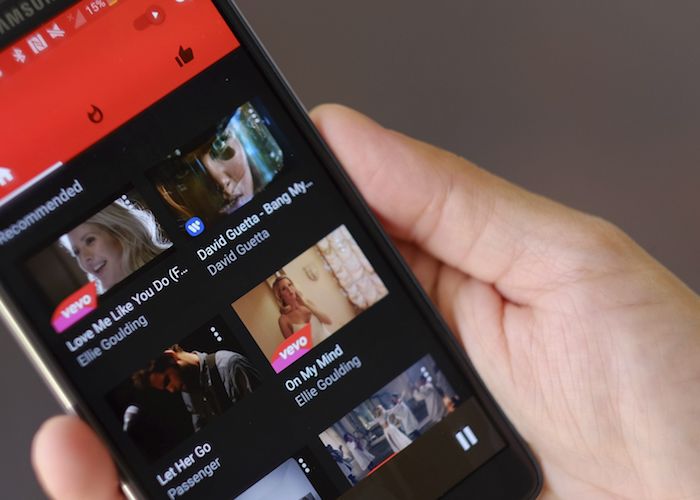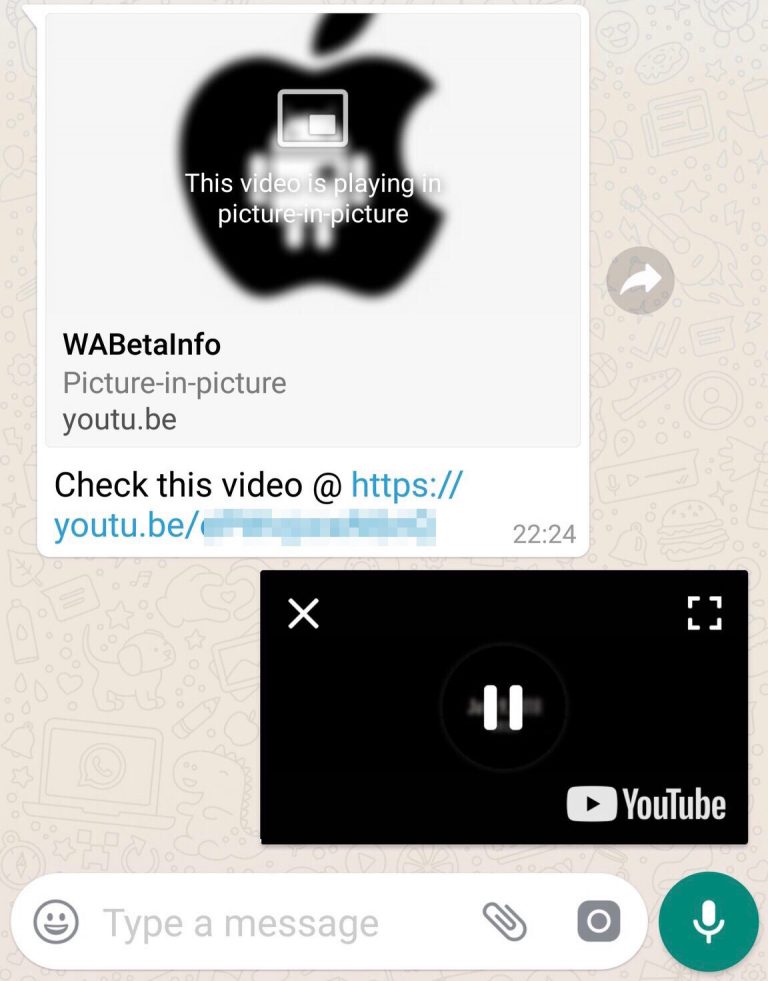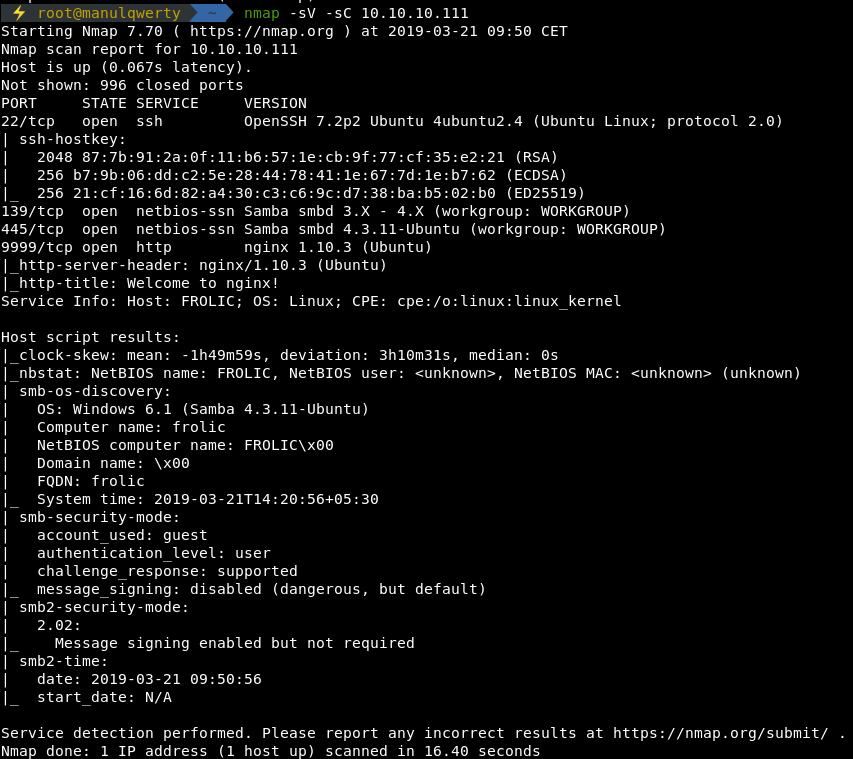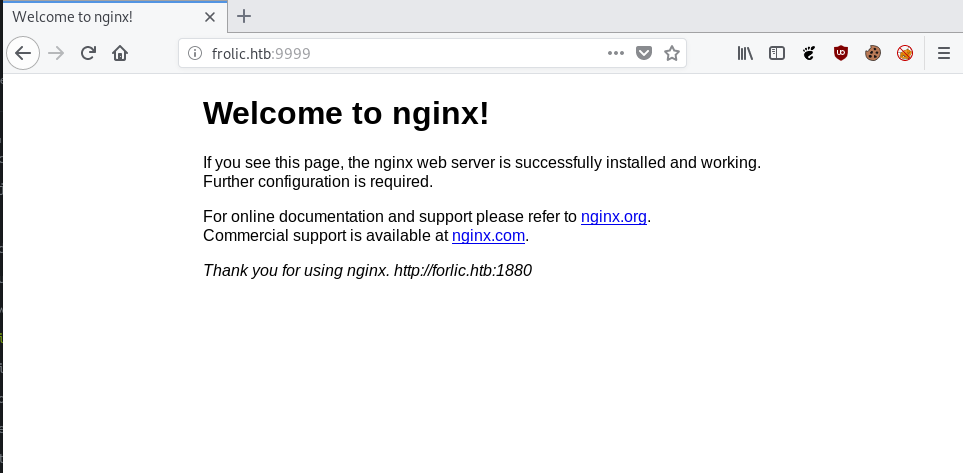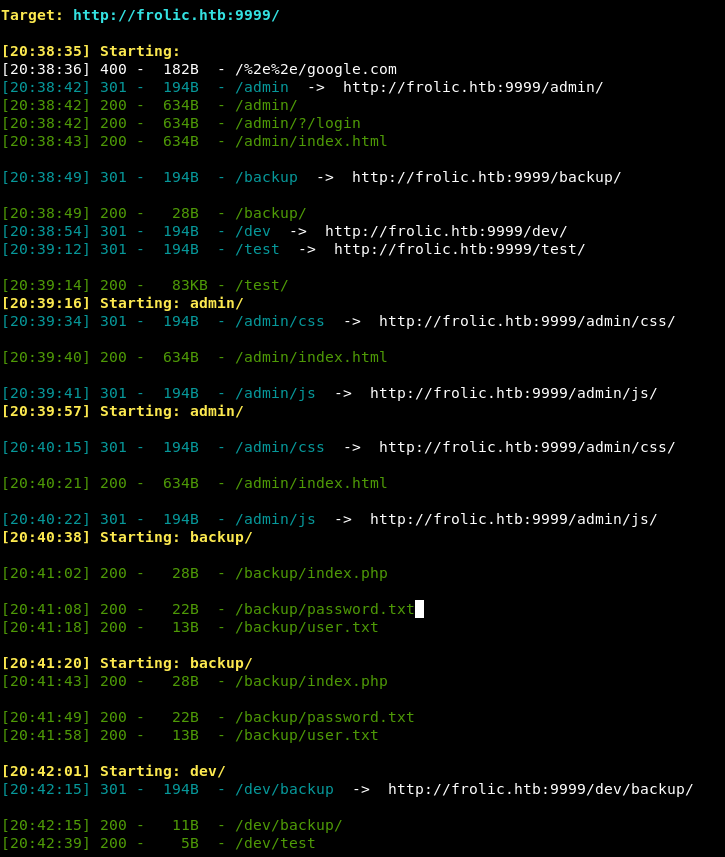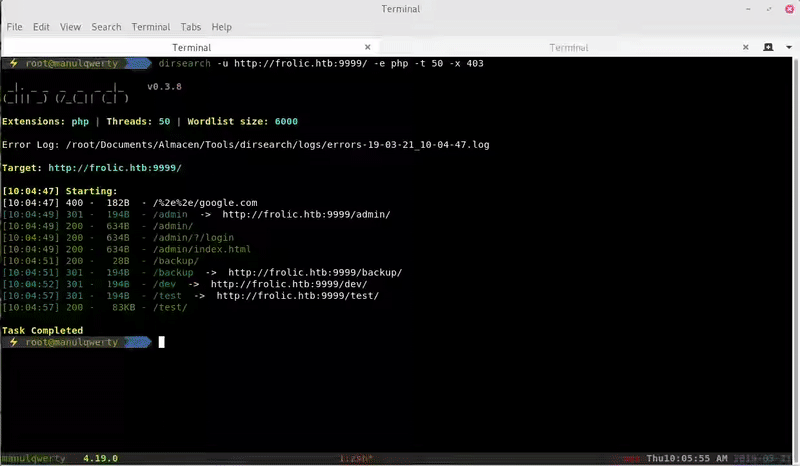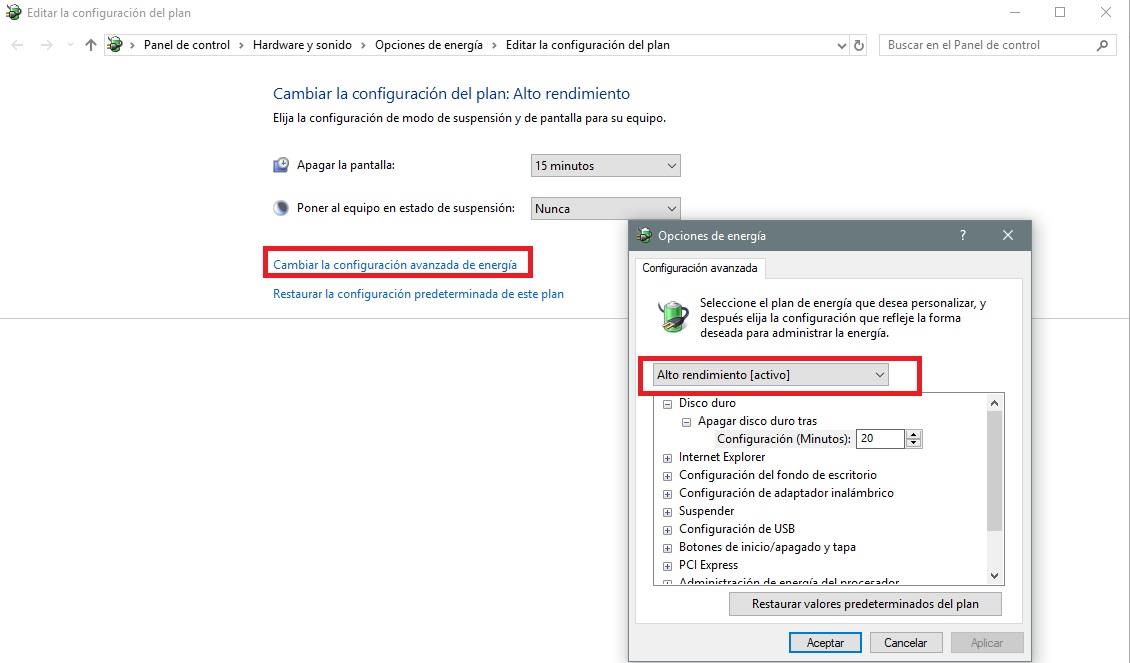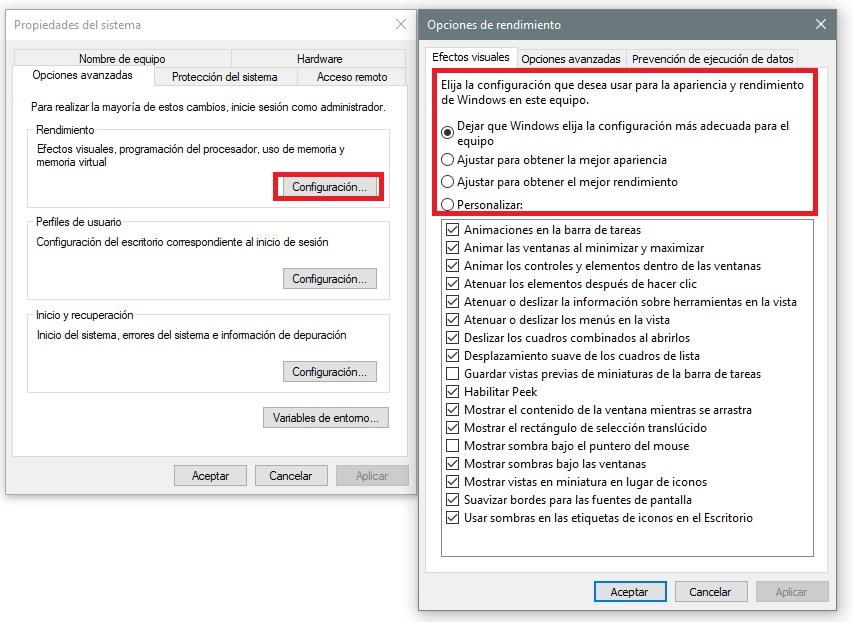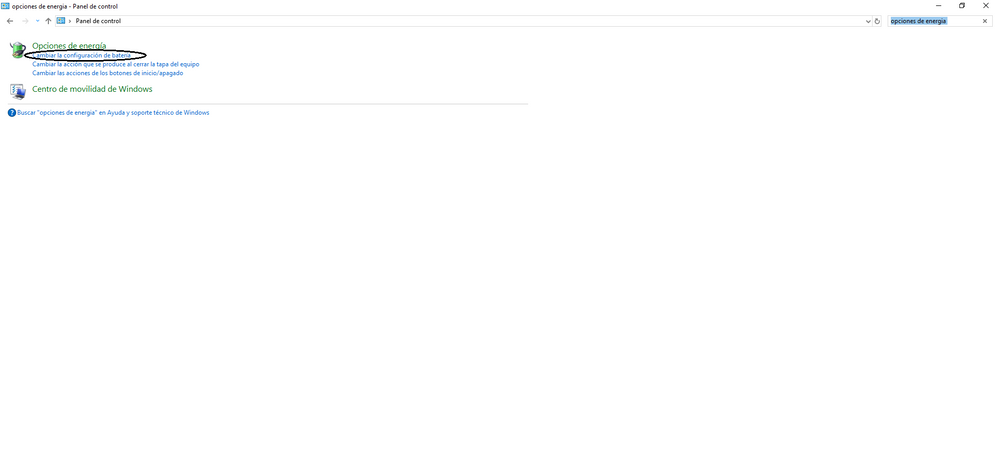WiFiBroot
Una herramienta WiFi-Pentest-Cracking para WPA / WPA2 (Handshake, PMKID, Offline Cracking, EAPOLS, Deauthentication Attack).
WiFiBroot está diseñado para proporcionar a los clientes instalaciones todo en uno para interceptar redes WiFi (WPA / WPA2). Depende en gran medida de scapy , una biblioteca de manipulación de paquetes bien caracterizada en Python. Casi todos los procesos internos dependen de alguna manera de las capas de scapy y otras funciones, excepto para operar la interfaz inalámbrica en un canal diferente. Eso se hará a través del comando nativo de Linux iwconfig para el que quizás necesite privilegios de sudo . Actualmente proporciona cuatro Modos de trabajo independientes para tratar con las redes objetivo. Dos de ellos son métodos de craqueo en línea mientras que el otro se ejecuta en modo fuera de línea. El modo sin conexión se proporciona para romper hashes guardados de los dos primeros modos. Uno es para el ataque de autenticación en la red inalámbrica y también se puede utilizar como un manejador de interferencias. Puede ejecutarse en una variedad de plataformas Linux y al menos requiere WN727N de tp-link para funcionar correctamente.
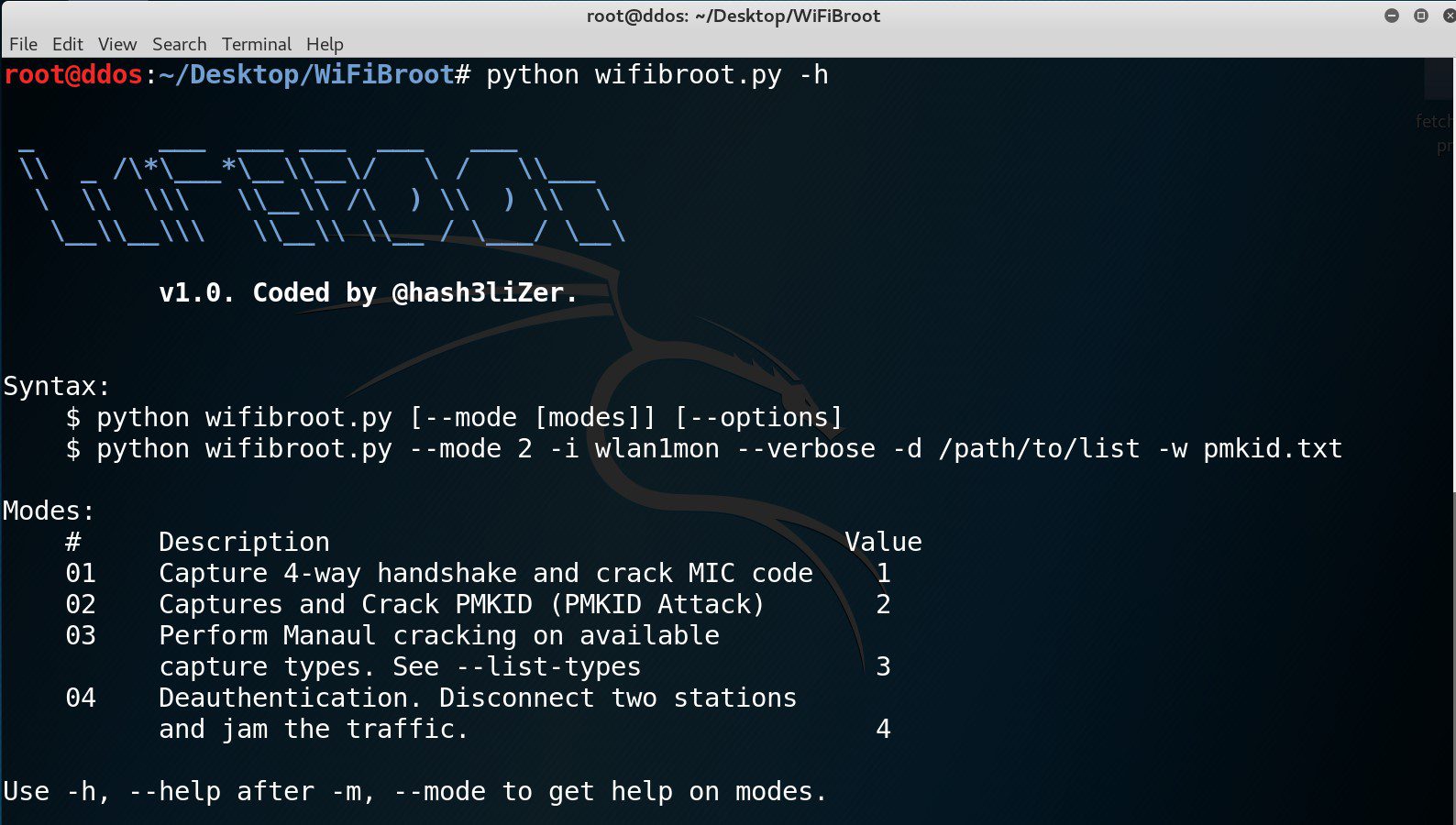
Instalación:
Código: text
Utilizar:
WiFiBroot usa modos para identificar qué ataque quieres realizar en tu objetivo. Actualmente, hay tres modos disponibles. El uso de cada modo se puede ver proporcionando la opción –help / -h justo después de la opción -m / –mode . Aquí hay una lista de los modos disponibles y lo que hacen:
Modos:
Código: text
Cada modo tiene un propósito específico y tiene sus propias opciones:
APRETÓN DE MANOS:
Código: text
Ataque de PMKID
Código: text
Cracking fuera de línea
Código: text
DEAUTHENTICATION ATTACK (Pruebas de estrés)
Código: text
Referencia: No tienes permitido ver enlaces. Registrate o Entra a tu cuenta
Una herramienta WiFi-Pentest-Cracking para WPA / WPA2 (Handshake, PMKID, Offline Cracking, EAPOLS, Deauthentication Attack).
WiFiBroot está diseñado para proporcionar a los clientes instalaciones todo en uno para interceptar redes WiFi (WPA / WPA2). Depende en gran medida de scapy , una biblioteca de manipulación de paquetes bien caracterizada en Python. Casi todos los procesos internos dependen de alguna manera de las capas de scapy y otras funciones, excepto para operar la interfaz inalámbrica en un canal diferente. Eso se hará a través del comando nativo de Linux iwconfig para el que quizás necesite privilegios de sudo . Actualmente proporciona cuatro Modos de trabajo independientes para tratar con las redes objetivo. Dos de ellos son métodos de craqueo en línea mientras que el otro se ejecuta en modo fuera de línea. El modo sin conexión se proporciona para romper hashes guardados de los dos primeros modos. Uno es para el ataque de autenticación en la red inalámbrica y también se puede utilizar como un manejador de interferencias. Puede ejecutarse en una variedad de plataformas Linux y al menos requiere WN727N de tp-link para funcionar correctamente.
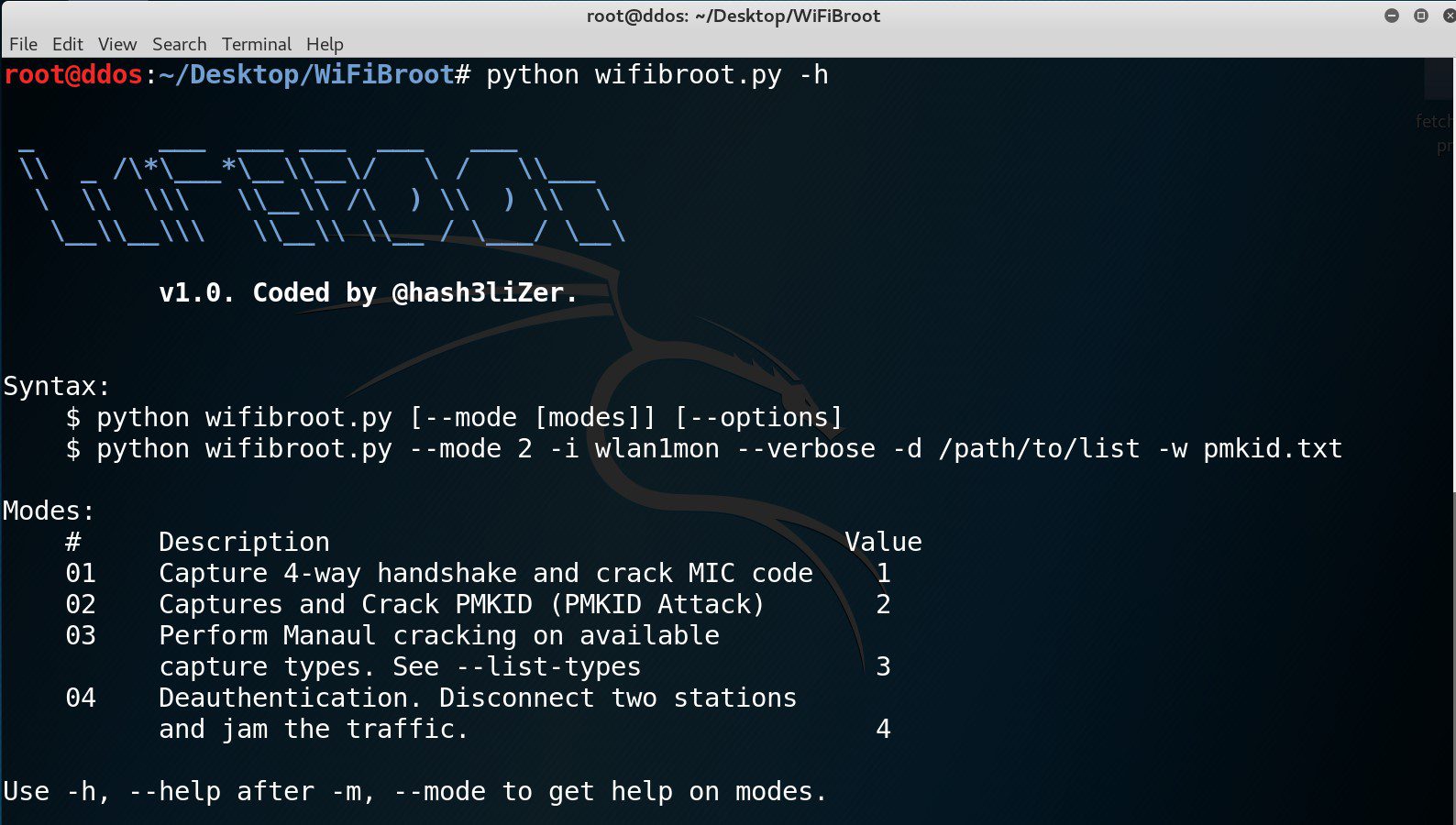
Instalación:
git clone https://github.com/hash3liZer/WiFiBroot.git
sudo pip install scapyUtilizar:
WiFiBroot usa modos para identificar qué ataque quieres realizar en tu objetivo. Actualmente, hay tres modos disponibles. El uso de cada modo se puede ver proporcionando la opción –help / -h justo después de la opción -m / –mode . Aquí hay una lista de los modos disponibles y lo que hacen:
Modos:
Syntax:
$ python wifibroot.py [--mode [modes]] [--options]
$ python wifibroot.py --mode 2 -i wlan1mon --verbose -d /path/to/list -w pmkid.txt
Modes:
# Description Value
01 Capture 4-way handshake and crack MIC code 1
02 Captures and Crack PMKID (PMKID Attack) 2
03 Perform Manaul cracking on available
capture types. See --list-types 3
04 Deauthentication. Disconnect two stations
and jam the traffic. 4
Use -h, --help after -m, --mode to get help on modes.Cada modo tiene un propósito específico y tiene sus propias opciones:
APRETÓN DE MANOS:
Mode:
01 Capture 4-way handshake and crack MIC code 1
Options:
Args Description Required
-h, --help Show this help manual NO
-i, --interface Monitor Interface to use YES
-v, --verbose Verbose Mode. Detail help NO
-t, --timeout Time Delay between two deauth
requests. NO
-d, --dictionary Dictionary for Cracking YES
-w, --write Write Captured handshake to
a seperate file NO
--deauth Number of Deauthentication
frames to send NO
Filters:
-e, --essid ESSID of listening network
-b, --bssid BSSID of target network.
-c, --channel Channel interface should be listening
on. Default: ALL
Ataque de PMKID
Mode:
02 Captures and Crack PMKID (PMKID Attack) 1
Options:
Args Description Required
-h, --help Show this help manual NO
-i, --interface Monitor Interface to use YES
-v, --verbose Verbose Mode. Detail help NO
-d, --dictionary Dictionary for Cracking YES
-w, --write Write Captured handshake to
a seperate file NO
Filters:
-e, --essid ESSID of listening network
-b, --bssid BSSID of target network.
-c, --channel Channel interface should be listening
on. Default: ALLCracking fuera de línea
Mode:
03 Perform Manaul cracking on available capture
types. See --list-types 3
Options:
Args Description Required
-h, --help Show this help manual NO
--list-types List available cracking types NO
--type Type of capture to crack YES
-v, --verbose Verbose Mode. Detail help NO
-d, --dictionary Dictionary for Cracking YES
-e, --essid ESSID of target network.
Only for HANDSHAKE Type YES
-r, --read Captured file to crack YES
DEAUTHENTICATION ATTACK (Pruebas de estrés)
Mode:
04 Deauthentication. Disconnect two stations
and jam the traffic. 4
Options:
Args Description Required
-h, --help Show this help manual NO
-i, --interface Monitor Mode Interface to use YES
-0, --count Number of Deauthentication
frames to send. '0' specifies
unlimited frames YES
--ap Access Point MAC Address NO
--client STA (Station) MAC Address NO
Referencia: No tienes permitido ver enlaces. Registrate o Entra a tu cuenta








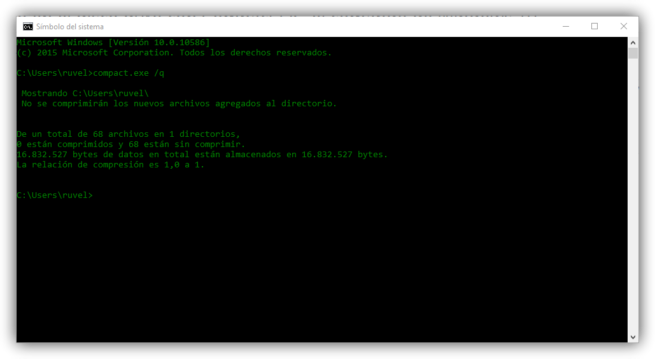
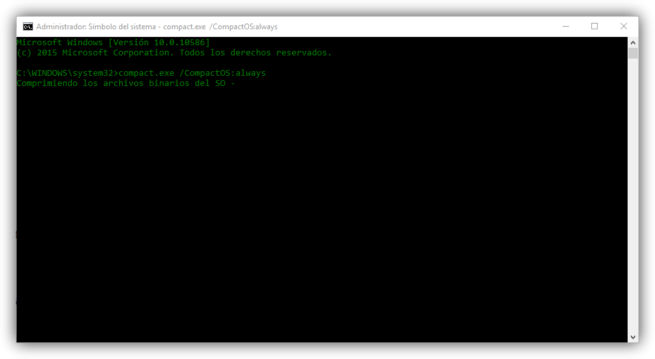
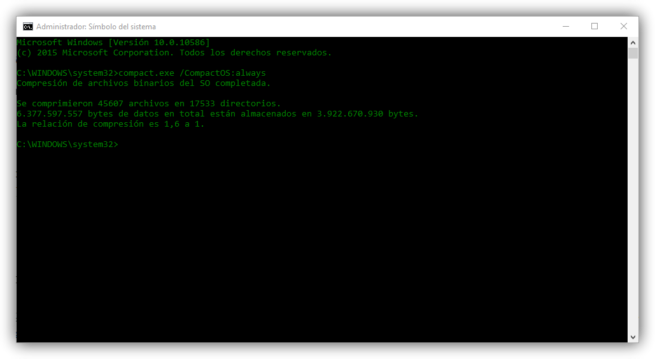
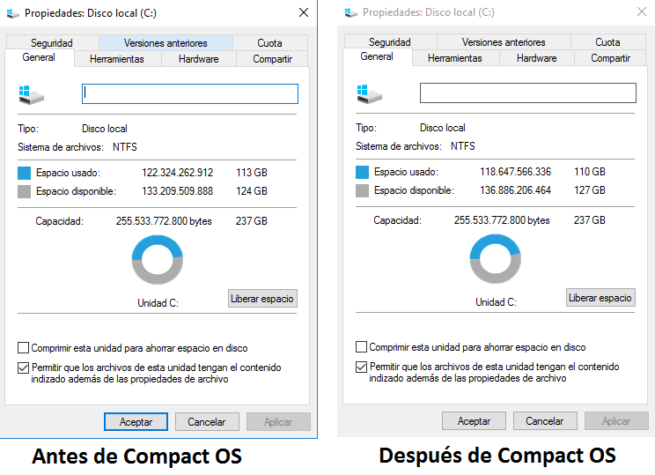





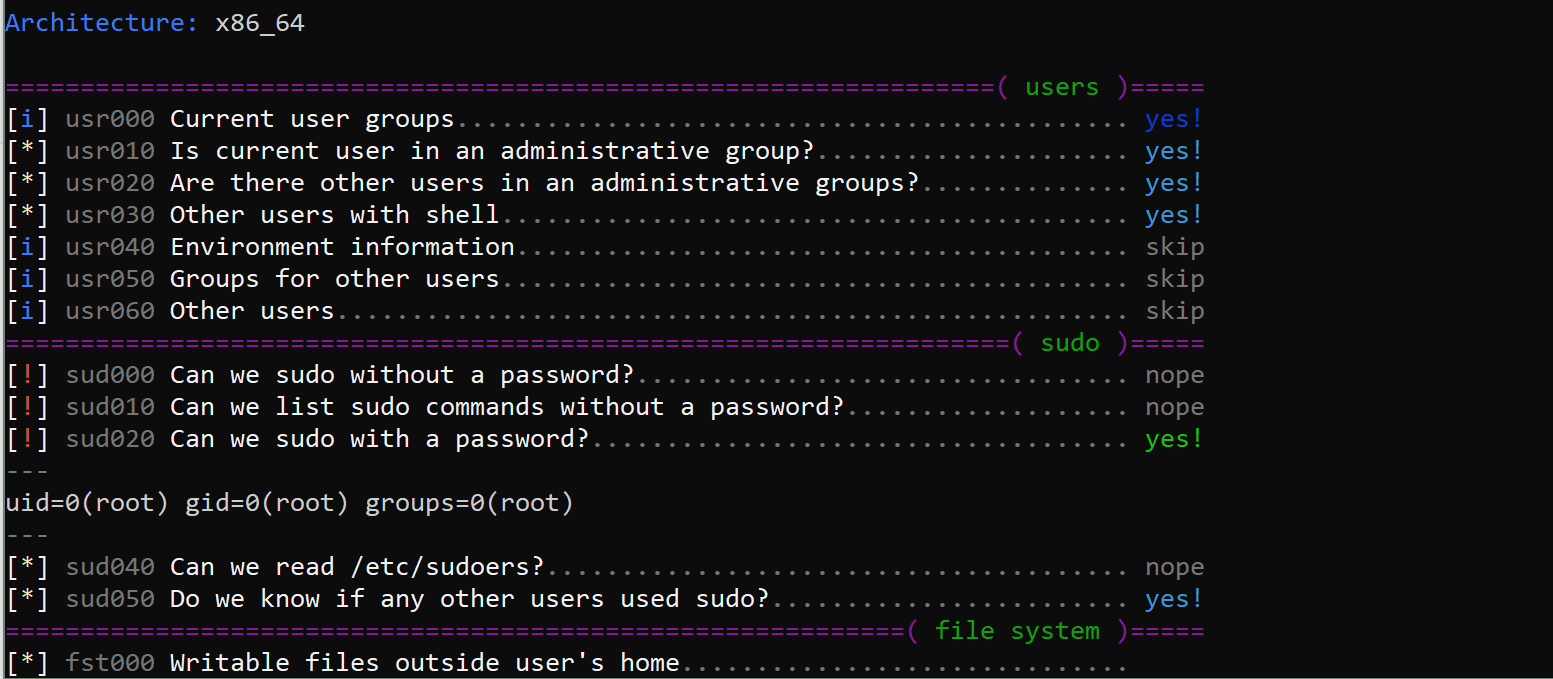






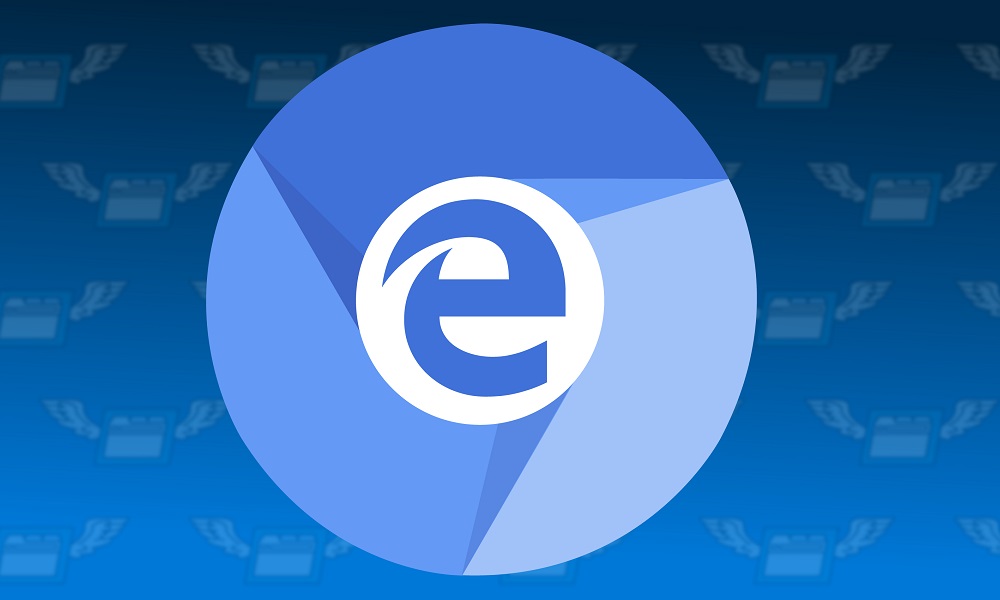

/s3.amazonaws.com/arc-wordpress-client-uploads/infobae-wp/wp-content/uploads/2019/04/10152259/Google-cloud-next-2019-40.jpg)
/s3.amazonaws.com/arc-wordpress-client-uploads/infobae-wp/wp-content/uploads/2019/04/10151525/Google-cloud-next-2019-6.jpg)